
В следующей статье мы рассмотрим TLPUI. Как уже объяснил нам коллега в предыдущая статья, TLP - это усовершенствованный инструмент управления питанием. С его помощью мы сможем оптимизировать время автономной работы наших ноутбуков с Gnu / Linux. Его настроек по умолчанию обычно достаточно, чтобы увеличить время автономной работы. Однако TLP предлагает широкий спектр параметров конфигурации, которые можно изменить, отредактировав файл конфигурации.
TLP - это инструмент командной строки, который сам по себе не предоставляет графический пользовательский интерфейс. Но чтобы помочь, есть Сторонний графический интерфейс GTK (написанный на Python) для TLP, который называется TLPUI, что облегчит его использование.
Этот графический интерфейс все еще находится на ранней стадии разработки. Не удивляйтесь, если у вас возникнут проблемы. На этом этапе разработки вы можете прочитать, просмотреть и сохранить конфигурацию TLP. Он также сможет показать нам информацию об изменениях конфигурации (значения по умолчанию и сохраненный / несохраненный статус), а также отображение статистики tlp-stat.
На странице проекта инструмента упоминается, что TLPUI все еще нуждается в некоторой оптимизации перевода. На данный момент также нет бинарных файлов, поэтому чтобы использовать TLPUI, вам нужно будет установить его из исходников.
Установите TLPUI в Ubuntu, Debian или Linux Mint
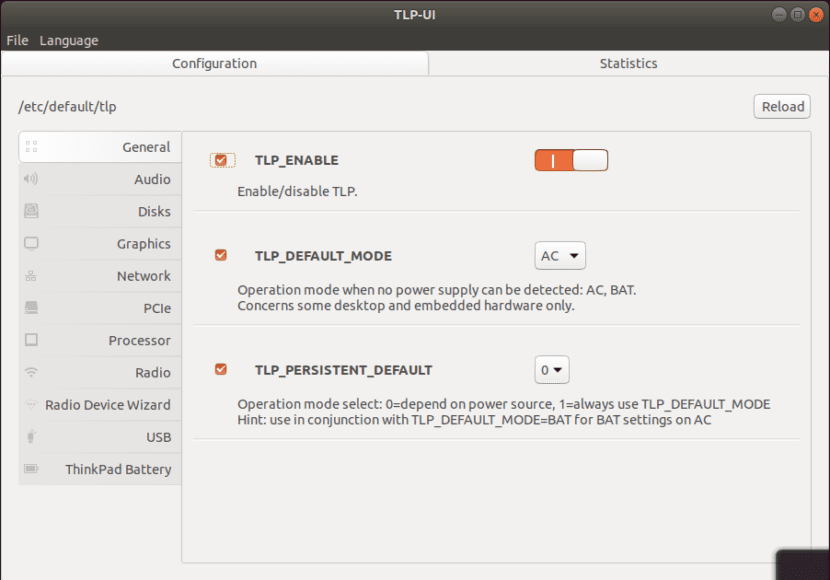
Далее мы посмотрим, что нам нужно сделать, чтобы установить TLPUI в Ubuntu, Debian или Linux Mint.
Установить TLP
TLPUI не работает без TLP. По этой причине первым делом необходимо установить TLP. Инструмент доступен в репозиториях Ubuntu и во всех поддерживаемых версиях Debian. Вы можете установить его, открыв терминал (Ctrl + Alt + T) и используя эту команду:
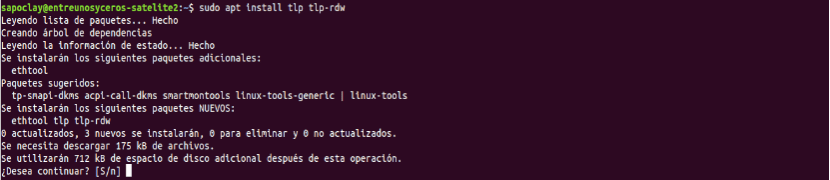
sudo apt install tlp tlp-rdw sudo tlp start
Второй командой мы запустим TLP. Также есть TLP PPA который мы можем использовать для получения последней версии TLP. Инструкции по установке PPA можно найти в предыдущая статья что коллега опубликовал некоторое время назад.
Установите пакеты, необходимые для загрузки, и создайте пакет TLPUI .DEB.
Чтобы получить последний код от Git, нам нужно установить git. Чтобы скомпилировать пакет, вам необходимо установить python3-setuptools и python3-stdeb вместе с некоторыми другими пакетами, которые автоматически устанавливаются как зависимости от этих двух.
Чтобы установить эти пакеты в Debian, Ubuntu или Linux Mint, мы откроем терминал (Ctrl + Alt + T) и напишем в нем:
sudo apt install python3-gi git python3-setuptools python3-stdeb
Теперь мы можем получить TLPUI из GitHub и создать пакет .DEB для его установки. Для начала открываем терминал (Ctrl + Alt + T) и записываем каждый из ордеров, которые мы увидим дальше. По одному.
git clone https://github.com/d4nj1/TLPUI cd TLPUI python3 setup.py --command-packages=stdeb.command bdist_deb sudo dpkg -i deb_dist/python3-tlpui_*all.deb
Команда dpkg устанавливает сгенерированный пакет TLPUI .DEB., но мы также можем установить его с помощью графического инструмента. Мы найдем пакет TLPUI .DEB, созданный в папке TLPUI / deb_dist.
Решение для настройки пользователя TLPUI
В моем случае файл конфигурации TLPUI вначале был пустым, он содержал только запись по умолчанию после попытки запустить tlpui. Это предотвращает запуск инструмента с правами администратора. Чтобы избежать этой проблемы, откройте файл ~ / .config / tlpui / tlpui.cfg в текстовом редакторе. Создайте файл, если он не существует. Например, вы можете использовать следующие команды, чтобы создать его с помощью текстового редактора vim. Откройте терминал (Ctrl + Alt + T) и введите:
mkdir ~/.config/tlpui vim ~/.config/tlpui/tlpui.cfg
Заменить или включить следующий контент внутри файла:

[default] language = en_EN tlpconfigfile = /etc/default/tlp activecategorie = 0 windowxsize = 900 windowysize = 600
Не забудьте сохранить файл, когда закончите.
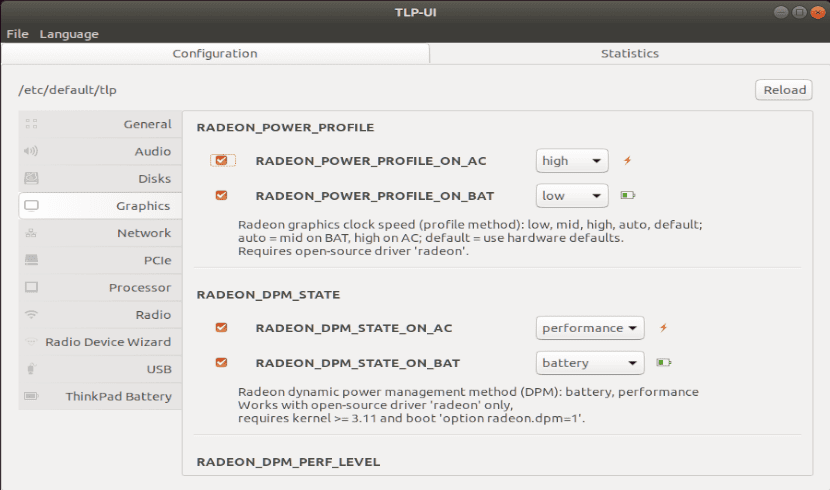
После установки мы не найдем пусковую установку для TLPUI в нашем системном меню. По этой причине, если вы не хотите его создавать, вы можете запустить графический интерфейс, нажав ALT + F2 или открыв терминал (Ctrl + Alt + T) и введя любой из двух вариантов:
tlpui
После внесения любых изменений в конфигурацию TLP с помощью TLPUI, не забудьте выбрать Файл> Сохранить так что изменения, внесенные вами в конфигурацию TLP, действительно сохраняются.
к узнать больше Об этом графическом интерфейсе TLP вы можете ознакомиться в страница на GitHub проект.